Простий та швидкий посібник з root-доступу для Android

Після рутування вашого телефону Android ви отримуєте повний доступ до системи та можете запускати багато типів програм, які потребують root-доступу.
Chrome на Android – чудовий браузер одразу після встановлення, але ви можете зробити його ще кращим. Ці поради та функції допоможуть вам швидше переглядати веб-сторінки.
11. Розблокуйте експериментальні функції за допомогою прапорців Chrome
Хоча ви, можливо, знайомі з багатьма чудовими функціями Chrome, під капотом все ще ховається багато менш відомих функцій. Наразі це експериментальні функції, які можуть бути додані до браузера, щойно їх буде визнано стабільними.
Однак, ви можете отримати їх раніше, увімкнувши відповідні прапорці. Chrome пропонує багато прапорців у різних категоріях, таких як Паралельне завантаження , Растеризація за допомогою графічного процесора , Автоматичний темний режим для веб-вмісту , Часткова заміна та Знімок екрана в режимі інкогніто .
Щоб знайти та ввімкнути прапорці, відкрийте Chrome, торкніться адресного рядка та введіть chrome://flags . Ви побачите список усіх доступних прапорців; торкніться прапора, щоб переглянути його повний опис. Або ж ви можете скористатися рядком пошуку вгорі, щоб знайти прапорець за назвою.
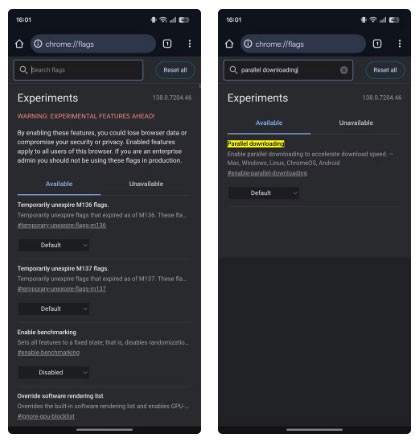
10. Переключіться на вигляд робочого столу
Ви можете отримати доступ до версій таких сайтів для комп’ютерів у Chrome на Android, щоб отримати повний функціонал. Для цього натисніть меню з трьома крапками на панелі інструментів Chrome і поставте прапорець біля опції « Сайт для комп’ютера» . Це перезавантажить сторінку та відкриє версію для комп’ютера. Можливо, вам доведеться використовувати жести масштабування, щоб збільшити масштаб та взаємодіяти з вмістом сторінки.
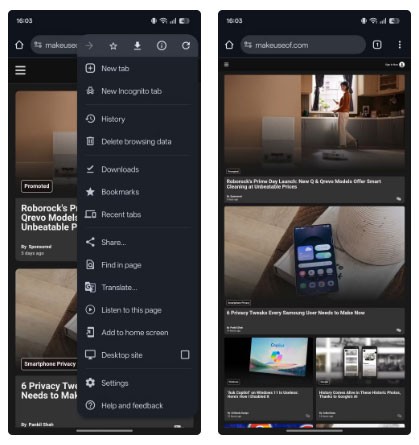
Коли ви закінчите перегляд, перейдіть до меню з трьома крапками та зніміть прапорець біля опції «Сайт для комп’ютерів» .
9. Завжди переглядайте веб-сторінки з безпечним з’єднанням
Щоб увімкнути цю функцію, відкрийте налаштування Chrome у меню з трьома крапками. Виберіть «Конфіденційність і безпека» , а потім прокрутіть униз до розділу «Безпека» . Виберіть « Завжди використовувати безпечні з’єднання» та увімкніть перемикач на наступній сторінці. Виберіть, чи хочете ви, щоб Chrome попереджав вас про небезпечні публічні сайти, чи про публічні та приватні сайти (приватні сайти – це ті, які недоступні в ширшій мережі, наприклад, внутрішні сайти компанії).
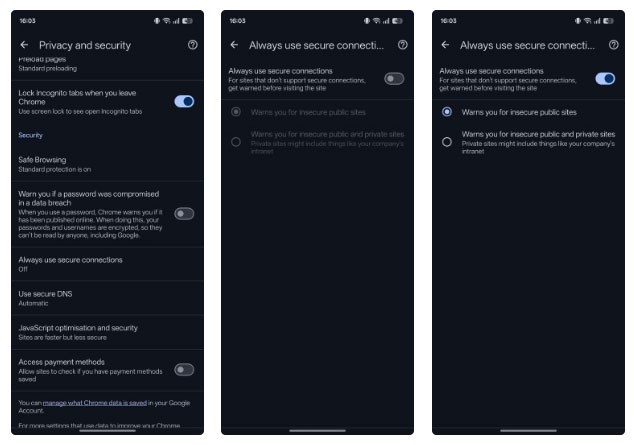
8. Робіть скріншоти в режимі інкогніто
Перейдіть на сторінку прапорців Chrome, як пояснювалося вище. Тут знайдіть прапорець «Знімок екрана в режимі інкогніто» . Натисніть кнопку випадаючого списку під прапорцем і виберіть «Увімкнено» . Натисніть «Перезапустити» .
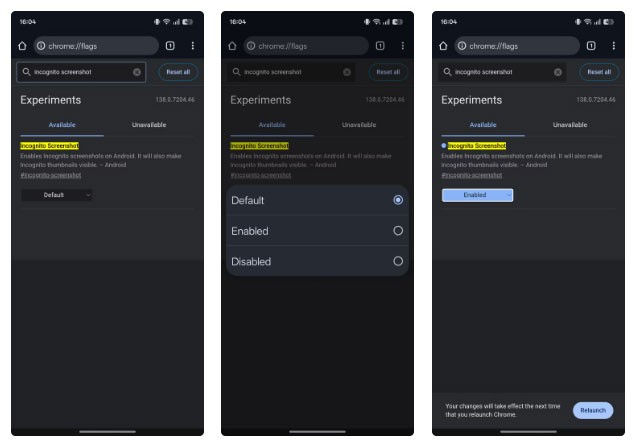
Тепер ви можете робити скріншоти відкритих сторінок в режимі інкогніто.
7. Безпека під час анонімного перегляду веб-сторінок
Блокування анонімних вкладок у Chrome просте. Натисніть меню з трьома крапками та перейдіть до Налаштувань . Виберіть Конфіденційність та безпека в розділі Основи та ввімкніть Блокування анонімних вкладок після виходу з Chrome у розділі Конфіденційність . Вам потрібно буде автентифікувати себе.

Тепер, щоразу, коли ви намагатиметеся отримати доступ до вкладок у режимі анонімного перегляду, Chrome запропонує вам пройти автентифікацію. Скористайтеся методом розблокування телефону для підтвердження, і ви побачите вкладки.
6. Попередній перегляд сторінки перед відкриттям
Щоб швидко переглянути посилання в Chrome, натисніть і утримуйте посилання, доки не з’явиться контекстне меню. Виберіть «Попередній перегляд сторінки» , і Chrome відкриє попередній перегляд посилання у висувній панелі. Ви можете переглядати цю сторінку як завжди та закрити її, коли закінчите. Ви також можете відкрити сторінку в повному режимі (у новій вкладці), якщо хочете.
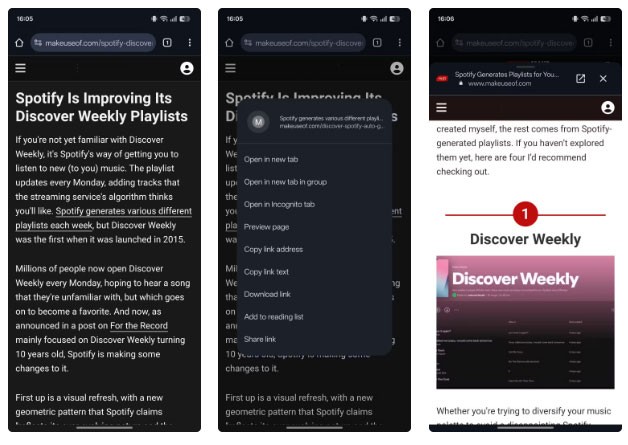
5. Додайте швидке натискання на панель інструментів
Щоб додати ярлик на панель інструментів Chrome, натисніть меню з трьома крапками на панелі інструментів і виберіть Налаштування . Прокрутіть униз до вкладки Додатково та виберіть Ярлики панелі інструментів . Увімкніть перемикач поруч із пунктом Ярлики панелі інструментів на наступній сторінці. Потім виберіть дію зі списку нижче.
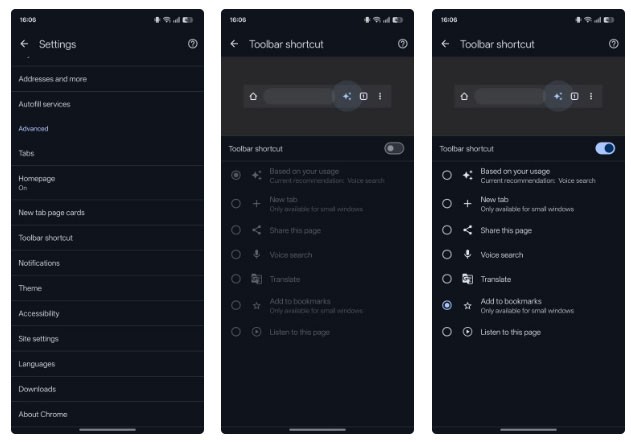
4. Прослухайте вміст веб-сторінки
Спочатку відкрийте сторінку з контентом, який ви хочете прослухати, торкніться меню з трьома крапками на панелі інструментів і виберіть « Прослухати цю сторінку» . Chrome почне читати текст на сторінці, виділяючи його під час читання, щоб ви могли візуально стежити за ним.
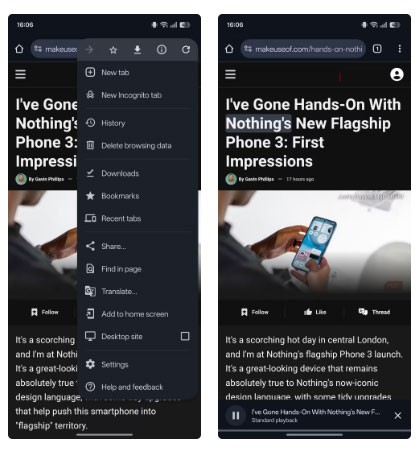
Ви також побачите маленький плеєр внизу сторінки. Натисніть на нього, щоб відкрити ряд елементів керування. Звідси ви можете відтворювати/призупиняти, перемотувати вперед/назад на 10 секунд, налаштовувати швидкість відтворення та змінювати голос.
3. Виконуйте миттєвий пошук на сайті
Chrome для Android має функцію веб-пошуку, яка дозволяє швидко знаходити слово або фразу безпосередньо на сторінці. Щоб скористатися цією функцією, натисніть і утримуйте слово або фразу, яку ви хочете знайти, доки не з’явиться контекстне меню.
Натисніть «Веб-пошук» , і Chrome відкриє швидкий пошук Google у новій вкладці для вибраного вами вмісту. Коли ви закінчите, проведіть пальцем від лівого краю екрана або натисніть кнопку «Назад», щоб закрити цю вкладку та повернутися туди, де ви зупинилися.
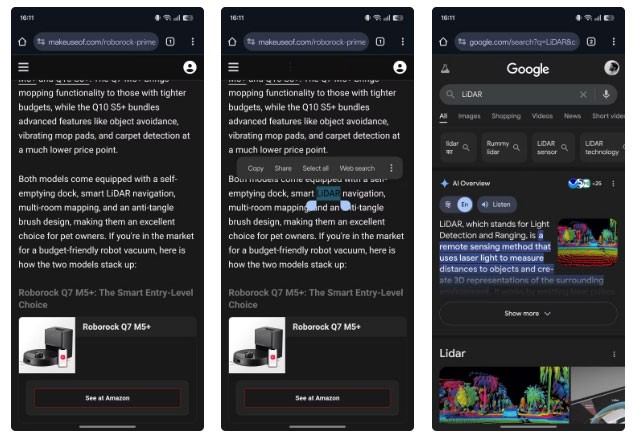
2. Швидкий пошук тексту на сторінці
Щоб скористатися цією функцією, торкніться меню з трьома крапками на панелі інструментів і виберіть «Знайти на сторінці ». Введіть слово або фразу, яку потрібно знайти; ви побачите її у верхній частині поля пошуку.
Якщо буде знайдено будь-які збіги, Chrome виділятиме всі екземпляри жовтим кольором. Угорі сторінки ви також побачите, скільки разів цей термін з’являється на сторінці. Натискайте стрілки вгору або вниз, щоб переходити між різними екземплярами, а потім натисніть кнопку X , щоб закрити поле пошуку, коли закінчите.
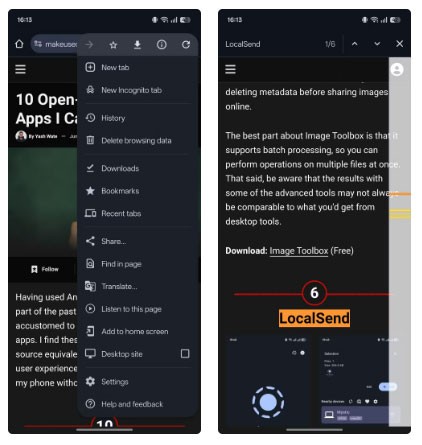
1. Доступ до вкладок з інших пристроїв
Якщо ви також користуєтеся Chrome на комп’ютері, ви можете легко отримати доступ до веб-сторінок, відкритих на цьому пристрої, безпосередньо зі свого телефону Android. Просто увійдіть у Chrome на обох пристроях, використовуючи той самий обліковий запис Google, і ввімкніть синхронізацію.
Щоб переконатися, що синхронізацію ввімкнено для Chrome на робочому столі, відкрийте Chrome там і переконайтеся, що ви ввійшли у свій обліковий запис Google. Далі натисніть значок профілю у верхньому правому куті панелі інструментів. Якщо там написано Синхронізацію ввімкнено , функція ввімкнена. Якщо ні, ви побачите кнопку Увімкнути синхронізацію . Натисніть її та виберіть Так, я згоден .
Тепер переконайтеся, що ви ввійшли в той самий обліковий запис Google на своєму телефоні Android ( Налаштування > Паролі та облікові записи > Облікові записи ). Після підтвердження натисніть меню з трьома крапками в Chrome на панелі інструментів Android і виберіть «Недавні вкладки» .
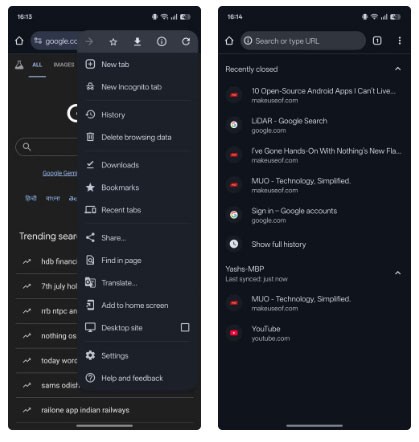
Удачі!
Дивіться також наступні статті:
Після рутування вашого телефону Android ви отримуєте повний доступ до системи та можете запускати багато типів програм, які потребують root-доступу.
Кнопки на вашому телефоні Android призначені не лише для регулювання гучності чи активації екрана. За допомогою кількох простих налаштувань вони можуть стати ярликами для швидкого фотографування, перемикання пісень, запуску програм або навіть активації функцій екстреної допомоги.
Якщо ви залишили ноутбук на роботі, а вам потрібно терміново надіслати звіт начальнику, що вам слід зробити? Використати смартфон. Ще більш складно перетворити телефон на комп’ютер для легшого виконання кількох завдань одночасно.
В Android 16 є віджети екрана блокування, за допомогою яких ви можете змінювати його на свій смак, що робить його набагато кориснішим.
Режим «Картинка в картинці» в Android допоможе вам зменшити відео та переглянути його в режимі «картинка в картинці», переглядаючи відео в іншому інтерфейсі, щоб ви могли займатися іншими справами.
Редагування відео на Android стане простим завдяки найкращим програмам та програмному забезпеченню для редагування відео, які ми перерахували в цій статті. Переконайтеся, що у вас будуть красиві, чарівні та стильні фотографії, якими можна поділитися з друзями у Facebook чи Instagram.
Android Debug Bridge (ADB) – це потужний та універсальний інструмент, який дозволяє виконувати багато завдань, таких як пошук журналів, встановлення та видалення програм, передача файлів, отримання root-прав та прошивка користувацьких ПЗУ, створення резервних копій пристроїв.
Завдяки програмам з автоматичним натисканням. Вам не доведеться робити багато чого під час гри, використання програм або завдань, доступних на пристрої.
Хоча чарівного рішення немає, невеликі зміни у способі заряджання, використання та зберігання пристрою можуть суттєво уповільнити знос акумулятора.
Телефон, який зараз подобається багатьом людям, – це OnePlus 13, адже, окрім чудового апаратного забезпечення, він також має функцію, яка існує вже десятиліттями: інфрачервоний датчик (IR Blaster).
Google Play зручний, безпечний і добре працює для більшості людей. Але існує цілий світ альтернативних магазинів додатків — деякі пропонують відкритість, деякі надають пріоритет конфіденційності, а деякі є просто цікавою зміною темпу.
TWRP дозволяє користувачам зберігати, встановлювати, створювати резервні копії та відновлювати прошивку на своїх пристроях, не турбуючись про вплив на стан пристрою під час рутування, прошивки або встановлення нової прошивки на Android-пристроях.
Якщо ви вважаєте, що добре знаєте свій пристрій Galaxy, Good Lock покаже вам, на що ще він здатний.
Більшість із нас ставиться до порту зарядки смартфона так, ніби його єдине завдання — підтримувати заряд батареї. Але цей маленький порт набагато потужніший, ніж нам здається.
Якщо ви втомилися від шаблонних порад, які ніколи не працюють, ось деякі з них, які непомітно змінюють ваш спосіб фотографування.
Більшість дітей надають перевагу грі, а не навчанню. Однак ці мобільні ігри, які є одночасно освітніми та розважальними, сподобаються маленьким дітям.
Перевірте функцію «Цифрове благополуччя» на своєму телефоні Samsung, щоб дізнатися, скільки часу ви витрачаєте на телефон протягом дня!
Додаток для фальшивих дзвінків допомагає вам створювати дзвінки з власного телефону, щоб уникнути незручних, небажаних ситуацій.
Якщо ви дійсно хочете захистити свій телефон, саме час почати блокувати його, щоб запобігти крадіжці, а також захистити від злому та шахрайства.
USB-порт на вашому телефоні Samsung призначений не лише для заряджання. Від перетворення телефону на настільний комп’ютер до живлення інших пристроїв – ці маловідомі програми змінять спосіб використання вашого пристрою.
Після рутування вашого телефону Android ви отримуєте повний доступ до системи та можете запускати багато типів програм, які потребують root-доступу.
Кнопки на вашому телефоні Android призначені не лише для регулювання гучності чи активації екрана. За допомогою кількох простих налаштувань вони можуть стати ярликами для швидкого фотографування, перемикання пісень, запуску програм або навіть активації функцій екстреної допомоги.
Якщо ви залишили ноутбук на роботі, а вам потрібно терміново надіслати звіт начальнику, що вам слід зробити? Використати смартфон. Ще більш складно перетворити телефон на комп’ютер для легшого виконання кількох завдань одночасно.
В Android 16 є віджети екрана блокування, за допомогою яких ви можете змінювати його на свій смак, що робить його набагато кориснішим.
Режим «Картинка в картинці» в Android допоможе вам зменшити відео та переглянути його в режимі «картинка в картинці», переглядаючи відео в іншому інтерфейсі, щоб ви могли займатися іншими справами.
Редагування відео на Android стане простим завдяки найкращим програмам та програмному забезпеченню для редагування відео, які ми перерахували в цій статті. Переконайтеся, що у вас будуть красиві, чарівні та стильні фотографії, якими можна поділитися з друзями у Facebook чи Instagram.
Android Debug Bridge (ADB) – це потужний та універсальний інструмент, який дозволяє виконувати багато завдань, таких як пошук журналів, встановлення та видалення програм, передача файлів, отримання root-прав та прошивка користувацьких ПЗУ, створення резервних копій пристроїв.
Завдяки програмам з автоматичним натисканням. Вам не доведеться робити багато чого під час гри, використання програм або завдань, доступних на пристрої.
Хоча чарівного рішення немає, невеликі зміни у способі заряджання, використання та зберігання пристрою можуть суттєво уповільнити знос акумулятора.
Телефон, який зараз подобається багатьом людям, – це OnePlus 13, адже, окрім чудового апаратного забезпечення, він також має функцію, яка існує вже десятиліттями: інфрачервоний датчик (IR Blaster).
















